Usuń s3.amazonaws.com (Poradnik) - Ostatnia aktualizacja, lut 2018
Instrukcja usuwania s3.amazonaws.com
Czym jest s3.amazonaws.com?
Wirus s3.amazonaws.com może wyświetlać wyskakujące okienka odpowiedzialne za rozpowszechnianie malware
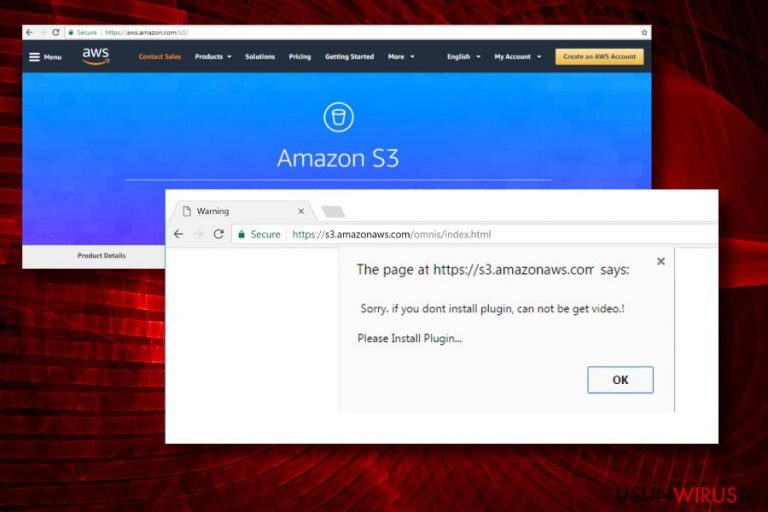
S3.amazonaws.com to zwodnicza domena znana z przechwytywania dresu nowej karty w przeglądarkach oraz powodowania regularnych przekierowań na strony powiązane z Amazonaws. Działa ona jak platforma reklamowa i może być wykorzystywana do promowania drogich przedmiotów, bezużytecznych usług, a nawet malware.
Niespodziewane okienka S3.amazonaws.com nie powinny być ignorowane. Oryginalny Amazonaws S3 bądź Amazon Web Service (AWS) nie jest złośliwą usługą. Jest to prawdziwa usługa przechowywania danych w chmurze należąca do Amazon Inc. Wiele ludzi preferuje właśnie nią z powodu mnogości funkcji i uczciwej ceny. Eksperci ostrzegają jednak, że cyberprzestępcy mogą wykorzystywać nazwę serwisu S3.amazonaws.com do złośliwych celów, takich jak oszustwa bądź rozpowszechnianie malware.
Obecnie wirus S3.amazonaws.com jest określany jako adware oraz potencjalnie niepożądana aplikacje, ponieważ zwodnicze reklamy zaczynają pojawiać się po instalacji programu freeware. Ludzie, którzy zetknęli się z tym problemem, zaczynają widzieć stronę https://s3.amazonaws.com/addns/CH3088/CvCHff.html jako domyślna strona nowej karty w Google Chrome oraz Mozilli Firefox. W niektórych wypadkach adres jest zamieniony na stronę www.adfactorytech.com/resources/Re/Chnh/mov.php, przekierowującą do zewnętrznych wyszukiwarek. W dodatku, użytkownicy mogą oglądać następujące ststusy w oknie przeglądarki podczas łączenia się z jakąkolwiek stroną:
- Oczekiwanie na S3.amazonaws.com
- Przesyłanie danych do S3-amazonaws.com
- Połączono z S3.amazonaws.com
Zazwyczaj, treści dostarczane przez reklamy S3.amazonaws.com wyglądają bardzo profesjonalnie. Co ciekawe, większość promowanych rzeczy może pasować do Twojej historii przeglądania – jeśli oglądałeś np. oferty butów czy wakacji, S3.amazonaws.com jest w stanie wyświetlać interesujące oferty. Dzieje się to z powodu wykorzystywania przez program śledzących ciasteczek oraz katalogowania danych związanych z przeglądaniem: wyszukiwanychhaseł, odwiedznaych stron, adresów IP, geolokalizacji, adresów email itd.
Nauważ, że niektóre z reklam od Amazonaws mogą być niebezpieczne. Według badaczy, przestępcy znaleźli sposób na wykorzystywanie serwerów S3 do rozpowszechniania malware, a nawet ransomware. Dlatego tez, jeśli otrzymujesz przesadną liczbę reklam, naszym zaleceniem pozostaje usunięcie malware’a S3.amazonaws.com z systemu.
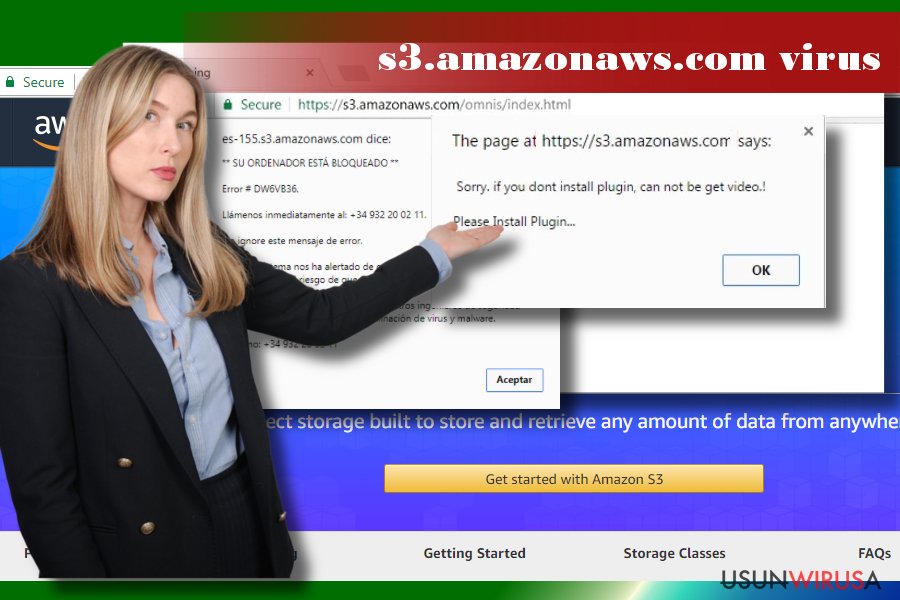
Proces eliminacji S3.amazonaws.com można rozpocząć na dwa sposoby – automatyczny i ręczny. Pierwsza z metod oszczędza więcej czasu i jest bardziej godna zaufania. By ją zainicjować, musisz zaopatrzyć się w odpowiedni program anty-malware, np. FortectIntego. Jeśli mimo to chcesz usunąć wirusa ręcznie, skorzystaj z kroków znajdujących się na końcu tego artykułu.
Niepożądane aplikacje mogą być rozpowszechniane poprzez paczki oprogramowania
Eksperci ostrzegają, że niepożądane aplikacje (takie jak adware’y i porywacze przeglądarek) mogą być rozpowszechniane poprzez bundling oprogramowania. Deweloperzy programów freeware zgadzają się na dołączanie do instalatorów rozszerzeń, dodatków, pasków narzędzi i wtyczek w celach monetyzacyjnych.
Problemem nie jest jednak metoda dystrybucji – znana jako bundling – lecz sposób, w jaki deweloperzy ukrywają dodatkowe aplikacje. Te są ukryte przed wzrokiem użytkownika w wypadku instalacji Szybkiej lub Podstawowej. Jeśli użytkownik wybierze jedną z tych metod, wyraża on zgodę na instalację wszystkich dołączonych aplikacji. W konsekwencji, przeglądarka może stać się ofiarą ataku i zacząć wykonywać różne, niepożądane działania.
Według zespołu NoVirus.co, jedynym sposobem na zapobieganie malware przed jego instalację w komputerze przy instalacji programów freeware, jest:
- Uważny wybór źródła plików;
- Korzystanie z metody instalacji Zaawansowanej lub Własnej;
- Zapoznanie się z Warunkami użytkowania;
- Odznaczenie pól przy dodatkowych komponentach;
- Ukończenie instalacji, a następnie sprawdzenie komputera w poszukiwaniu malware. Możesz tego dokonać otwierając Panel Sterowania, sortując programy po dacie, a następnie szukając nieznanych,, niedawno zainstalowanych aplikacji.
Powinieneś także unikać przeglądania podejrzanych stron. Hakerzy są w stanie wprowadzać złośliwy kod do stron i wykorzystywać je do dystrybucji malware.
Naucz się automatycznie usuwać wirusa S3.amazonaws.com
Jeśli malware S3.amazonaws.com wciąż zakłóca ci spokój przy przeglądaniu sieci, nie powinieneś opóźniać usunięcia tej aplikacji z komputera. Najprostszym sposobem, by to zrobić, jest wykonanie pełnego skanu systemu profesjonalnym programem anty-malware. Narzędzia te pomogą Ci znaleźć wszystkie niepożądane programy odpowiedzialne za chaos na komputerze. Pamiętaj, że aby usunąć s3.amazonaws.com oraz ZAPOBIEC jego ponownemu pojawieniu się, musisz odinstalować wszystkie podejrzane aplikacje.
Jeśli myślisz o sobie jako o doświadczonym użytkowniku komputera i preferujesz typowe sposoby usuwania oprogramowania, możesz skorzystać z poradnika prezentowanego przez nasz zespół. Wykonaj każdy jego punkt i nie zapominaj, że proces usuwania S3.amazonaws.com należy zakończyć resetem przeglądarek.
Możesz usunąć szkody spowodowane przez wirusa za pomocą FortectIntego. SpyHunter 5Combo Cleaner i Malwarebytes są zalecane do wykrywania potencjalnie niechcianych programów i wirusów wraz ze wszystkimi związanymi z nimi plikami i wpisami do rejestru.
Instrukcja ręcznego usuwania s3.amazonaws.com
Odinstaluj z systemu Windows
Pozbądź się reklam S3.amazonaws.com bez żadnej zwłoki. Następujące instrukcje Ci w tym pomogą:
Aby usunąć s3.amazonaws.com z komputerów z systemem Windows 10/8, wykonaj te kroki:
- Wpisz Panel sterowania w pole wyszukiwania Windows i wciśnij Enter lub kliknij na wynik wyszukiwania.
- W sekcji Programy wybierz Odinstaluj program.

- Znajdź na liście wpisy powiązane z s3.amazonaws.com (lub dowolny inny niedawno zainstalowany podejrzany program).
- Kliknij prawym przyciskiem myszy na aplikację i wybierz Odinstaluj.
- Jeśli pojawi się Kontrola konta użytkownika, kliknij Tak.
- Poczekaj na ukończenie procesu dezinstalacji i kliknij OK.

Jeśli jesteś użytkownikiem Windows 7/XP, postępuj zgodnie z następującymi instrukcjami:
- Kliknij Start > Panel sterowania zlokalizowany w prawym oknie (jeśli jesteś użytkownikiem Windows XP, kliknij na Dodaj/Usuń programy).
- W Panelu sterowania wybierz Programy > Odinstaluj program.

- Wybierz niechcianą aplikację klikając na nią raz.
- Kliknij Odinstaluj/Zmień na górze.
- W oknie potwierdzenia wybierz Tak.
- Kliknij OK kiedy proces usuwania zostanie zakończony.
Usuń s3.amazonaws.com z systemu Mac OS X
-
Jeżeli korzystasz z OS X, kliknij przycisk Go na samej górze strony i wybierz Applications.

-
Poczekaj aż zobaczusz folder Applications i poszukaj w nims3.amazonaws.com czy też innych podejrzanych pogramów, króre mogą się w nim znajdować. Teraz kliknij prawym przyciskiem myszy na każdym z tych wyników i wybierz Move to Trash.

Zresetuj MS Edge/Chromium Edge
Usuń niechciane rozszerzenia z MS Edge:
- Wybierz Menu (trzy poziome kropki w prawym górnym rogu okna przeglądarki i wybierz Rozszerzenia.
- Wybierz z listy rozszerzenie i kliknij na ikonę koła zębatego.
- Kliknij Odinstaluj na dole.

Wyczyść pliki cookie i inne dane przeglądania:
- Kliknij na Menu (trzy poziome kropki w prawym górnym rogu okna przeglądarki) i wybierz Prywatność i bezpieczeństwo.
- Pod Wyczyść dane przeglądania wybierz Wybierz elementy do wyczyszczenia.
- Zaznacz wszystko (oprócz haseł, chociaż możesz chcieć uwzględnić licencje na multimedia w stosownych przypadkach) i kliknij Wyczyść.

Przywróć ustawienia nowej karty i strony głównej:
- Kliknij na ikonę menu i wybierz Ustawienia.
- Następnie znajdź sekcję Uruchamianie.
- Kliknij Wyłącz, jeśli znalazłeś jakąkolwiek podejrzaną domenę.
Zresetuj MS Edge, jeśli powyższe kroki nie zadziałały:
- Wciśnij Ctrl + Shift + Esc, żeby otworzyć Menedżera zadań.
- Kliknij na strzałkę Więcej szczegółów u dołu okna.
- Wybierz kartę Szczegóły.
- Teraz przewiń w dół i zlokalizuj wszystkie wpisy zawierające Microsoft Edge w nazwie. Kliknij na każdy z nich prawym przyciskiem myszy i wybierz Zakończ zadanie, by zatrzymać działanie MS Edge.

Jeżeli to rozwiązanie ci nie pomogło, możesz musieć skorzystać z zaawansowanej metody resetowania Edge. Pamiętaj, że zanim przejdziesz dalej, musisz wykonać kopię zapasową swoich danych.
- Znajdź na swoim komputerze następujący folder: C:\\Users\\%username%\\AppData\\Local\\Packages\\Microsoft.MicrosoftEdge_8wekyb3d8bbwe.
- Wciśnij Ctrl + A na klawiaturze, by zaznaczyć wszystkie foldery.
- Kliknij na nie prawym przyciskiem myszy i wybierz Usuń.

- Teraz kliknij prawym przyciskiem myszy na przycisk Start i wybierz Windows PowerShell (Administrator).
- Kiedy otworzy się nowe okno, skopiuj i wklej następujące polecenie, a następnie wciśnij Enter:
Get-AppXPackage -AllUsers -Name Microsoft.MicrosoftEdge | Foreach {Add-AppxPackage -DisableDevelopmentMode -Register “$($_.InstallLocation)\\AppXManifest.xml” -Verbose

Instrukcje dla Edge opartej na Chromium
Usuń rozszerzenia z MS Edge (Chromium):
- Otwórz Edge i kliknij Ustawienia > Rozszerzenia.
- Usuń niechciane rozszerzenia klikając Usuń.

Wyczyść pamięć podręczną i dane witryn:
- Kliknij na Menu i idź do Ustawień.
- Wybierz Prywatność i usługi.
- Pod Wyczyść dane przeglądania wybierz Wybierz elementy do wyczyszczenia.
- Pod Zakres czasu wybierz Wszystko.
- Wybierz Wyczyść teraz.

Zresetuj MS Edge opartą na Chromium:
- Kliknij na Menu i wybierz Ustawienia.
- Z lewej strony wybierz Zresetuj ustawienia.
- Wybierz Przywróć ustawienia do wartości domyślnych.
- Potwierdź za pomocą Resetuj.

Zresetuj Mozillę Firefox
Odinstaluj S3.amazonaws.com z ozilli Firefox korzystając z następujących kroków:
Usuń niebezpieczne rozszerzenia:
- Otwórz przeglądarkę Mozilla Firefox i kliknij na Menu (trzy poziome linie w prawym górnym rogu okna).
- Wybierz Dodatki.
- W tym miejscu wybierz wtyczki, które są powiązane z s3.amazonaws.com i kliknij Usuń.

Zresetuj stronę główną:
- Kliknij na trzy poziome linie w prawym górnym rogu, by otworzyć menu.
- Wybierz Opcje.
- W opcjach Strona startowa wpisz preferowaną przez siebie stronę, która otworzy się za każdym razem, gdy na nowo otworzysz Mozillę Firefox.
Wyczyść pliki cookie i dane stron:
- Kliknij Menu i wybierz Opcje.
- Przejdź do sekcji Prywatność i bezpieczeństwo.
- Przewiń w dół, by znaleźć Ciasteczka i dane stron.
- Kliknij na Wyczyść dane…
- Wybierz Ciasteczka i dane stron oraz Zapisane treści stron i wciśnij Wyczyść.

Zresetuj Mozillę Firefox
Jeżeli nie usunięto s3.amazonaws.com po wykonaniu powyższych instrukcji, zresetuj Mozillę Firefox:
- Otwórz przeglądarkę Mozilla Firefox i kliknij Menu.
- Przejdź do Pomoc i wybierz Informacje dla pomocy technicznej.

- W sekcji Dostrój program Firefox, kliknij na Odśwież Firefox…
- Kiedy pojawi się wyskakujące okienko, potwierdź działanie wciskając Odśwież Firefox – powinno to zakończyć usuwanie s3.amazonaws.com.

Zresetuj Google Chrome
Po usunięciu malware, skorzystaj z tych kroków, by zresetować ustawienia Google Chrome:
Usuń złośliwe rozszerzenia z Google Chrome:
- Otwórz Google Chrome, kliknij na Menu (trzy pionowe kropki w prawym górnym rogu) i wybierz Więcej narzędzi > Rozszerzenia.
- W nowo otwartym oknie zobaczysz zainstalowane rozszerzenia. Odinstaluj wszystkie podejrzane wtyczki klikając Usuń.

Wyczyść pamięć podręczną i dane witryn w Chrome:
- Kliknij na Menu i wybierz Ustawienia.
- W sekcji Prywatność i bezpieczeństwo wybierz Wyczyść dane przeglądania.
- Wybierz Historia przeglądania, Pliki cookie i inne dane witryn oraz Obrazy i pliki zapisane w pamięci podręcznej.
- Kliknij Wyczyść dane.

Zmień swoją stronę główną:
- Kliknij menu i wybierz Ustawienia.
- Poszukaj podejrzanych stron w sekcji Po uruchomieniu.
- Kliknij Otwórz konkretną stronę lub zestaw stron i kliknij na trzy kropki, by znaleźć opcję Usuń.
Zresetuj Google Chrome:
Jeśli poprzednie metody ci nie pomogły, to zresetuj Google Chrome, by wyeliminować wszystkie komponenty:
- Kliknij Menu i wybierz Ustawienia.
- Przewiń sekcję Ustawienia i kliknij Zaawansowane.
- Przewiń w dół i zlokalizuj sekcję Resetowanie komputera i czyszczenie danych.
- Teraz kliknij Przywróć ustawienia do wartości domyślnych.
- Potwierdź za pomocą Resetuj ustawienia, by ukończyć usuwanie.

Zresetuj Safari
Usuń niechciane rozszerzenia z Safari:
- Kliknij Safari > Preferencje…
- W nowym oknie wybierz Rozszerzenia.
- Wybierz niechciane rozszerzenie powiązane z s3.amazonaws.com i wybierz Odinstaluj.

Wyczyść pliki cookie i inne dane witryn w Safari:
- Kliknij Safari > Wymaż historię…
- Z rozwijanego menu pod Wymaż, wybierz cała historia.
- Potwierdź za pomocą Wymaż historię.

Zresetuj Safari, jeśli powyższe kroki nie pomogły:
- Kliknij Safari > Preferencje…
- Przejdź do karty Zaawansowane.
- Zaznacz Pokazuj menu Programowanie na pasku menu.
- Kliknij Programowanie na pasku menu i wybierz Wyczyść pamięć podręczną.

Po odnstalowaniu tego potencjalnie niechcianego programy i naprawieniu swoich przeglądarek polecamy ci przeskanowanie swojego komputera sprawdzonym oprogramowaniem antywirusowym. Z pewnoscia pomoże ci to pozbyć się s3.amazonaws.com i jego wpisów w rejestrze, program dodatkowo będzie w stanie rozpoznać powiązane pasożyty i inne infekcje malware na twoim kompterze. Aby tak się stało polecamy skorzystanie z wysoko ocenianego przez nas programu zdolnego do usuwania oprogramowania malware: FortectIntego, SpyHunter 5Combo Cleaner lub Malwarebytes.
Polecane dla ciebie:
Nie pozwól, by rząd cię szpiegował
Rząd ma wiele problemów w związku ze śledzeniem danych użytkowników i szpiegowaniem obywateli, więc powinieneś mieć to na uwadze i dowiedzieć się więcej na temat podejrzanych praktyk gromadzenia informacji. Uniknij niechcianego śledzenia lub szpiegowania cię przez rząd, stając się całkowicie anonimowym w Internecie.
Możesz wybrać różne lokalizacje, gdy jesteś online i uzyskać dostęp do dowolnych materiałów bez szczególnych ograniczeń dotyczących treści. Korzystając z Private Internet Access VPN, możesz z łatwością cieszyć się połączeniem internetowym bez żadnego ryzyka bycia zhakowanym.
Kontroluj informacje, do których dostęp może uzyskać rząd i dowolna inna niepożądana strona i surfuj po Internecie unikając bycia szpiegowanym. Nawet jeśli nie bierzesz udziału w nielegalnych działaniach lub gdy ufasz swojej selekcji usług i platform, zachowaj podejrzliwość dla swojego własnego bezpieczeństwa i podejmij środki ostrożności, korzystając z usługi VPN.
Kopie zapasowe plików do późniejszego wykorzystania w przypadku ataku malware
Problemy z oprogramowaniem spowodowane przez malware lub bezpośrednia utrata danych w wyniku ich zaszyfrowania może prowadzić do problemów z twoim urządzeniem lub do jego trwałego uszkodzenia. Kiedy posiadasz odpowiednie, aktualne kopie zapasowe, możesz z łatwością odzyskać dane po takim incydencie i wrócić do pracy.
Bardzo ważne jest, aby aktualizować kopie zapasowe po wszelkich zmianach na urządzeniu, byś mógł powrócić do tego nad czym aktualnie pracowałeś, gdy malware wprowadziło jakieś zmiany lub gdy problemy z urządzeniem spowodowały uszkodzenie danych lub wpłynęły negatywnie na wydajność.
Posiadając poprzednią wersję każdego ważnego dokumentu lub projektu, możesz oszczędzić sobie frustracji i załamania. Jest to przydatne, gdy niespodziewanie pojawi się malware. W celu przywrócenia systemu, skorzystaj z Data Recovery Pro.


